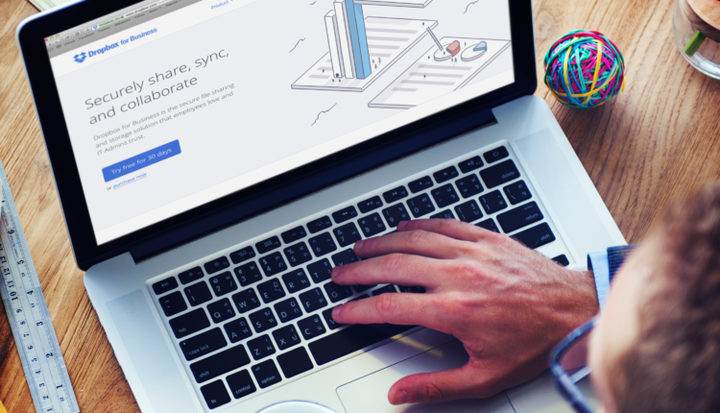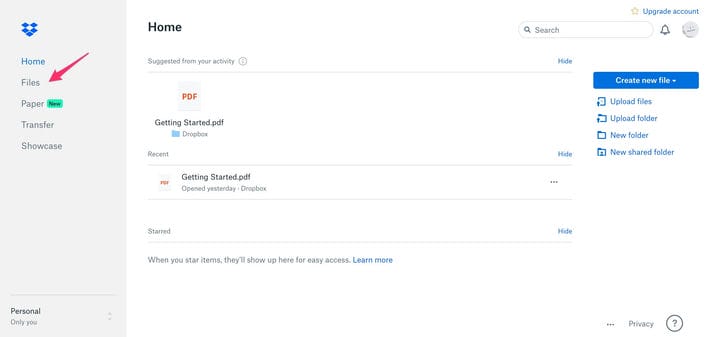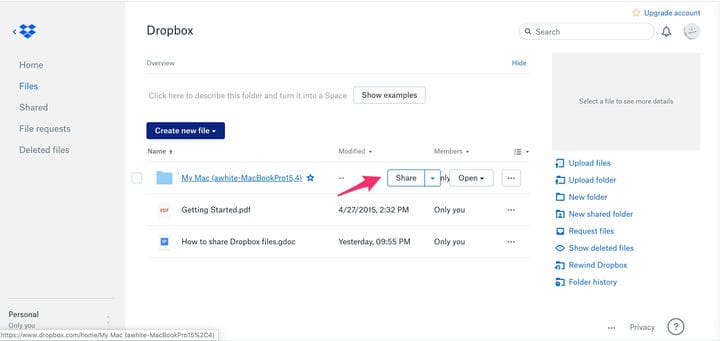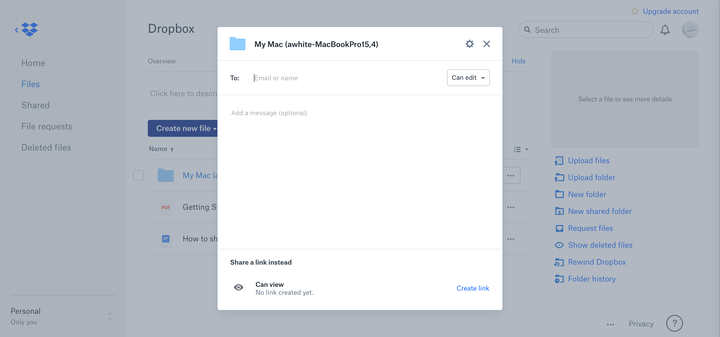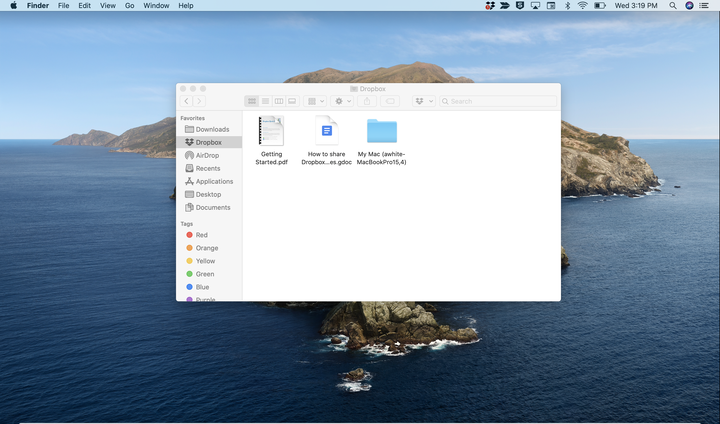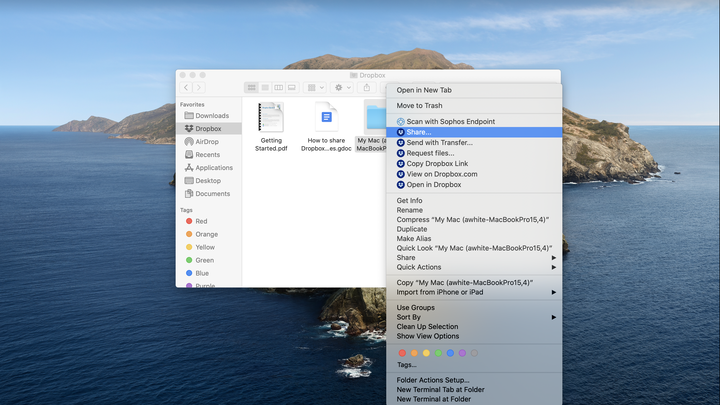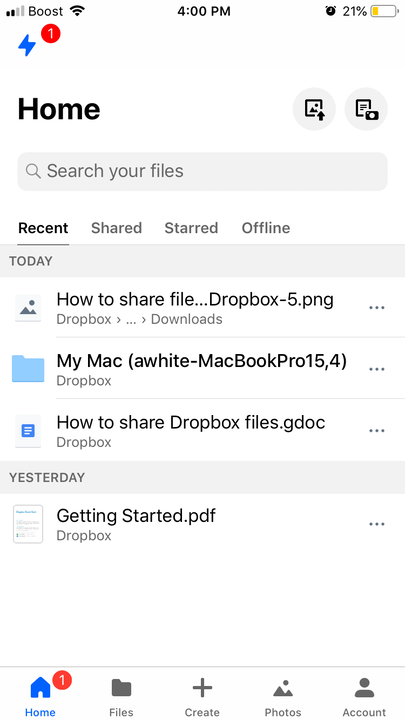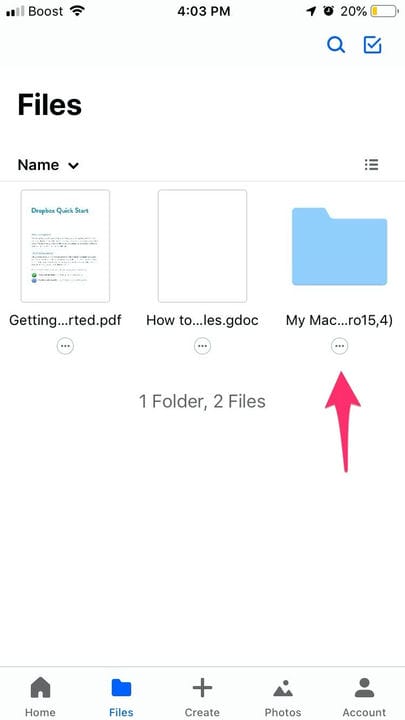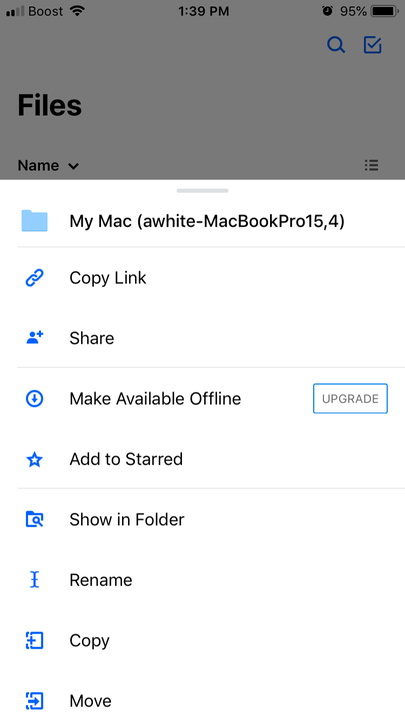Como compartilhar uma pasta do Dropbox de 3 maneiras diferentes
- Se você compartilhar uma pasta do Dropbox, seus destinatários poderão baixar e usar qualquer arquivo armazenado nessa pasta.
- Você pode compartilhar uma pasta de um navegador, da área de trabalho do seu PC ou do aplicativo do Dropbox para dispositivos móveis.
- Você pode compartilhar uma pasta por e-mail ou compartilhando um link gerado para a pasta.
O Dropbox resolve muitos problemas comuns relacionados ao compartilhamento de arquivos. Por exemplo, se você tem uma pasta cheia de arquivos que precisa disponibilizar para outras pessoas, agora você pode enviar um único link e seus destinatários terão acesso fácil. Você pode até adicionar arquivos adicionais à pasta e eles poderão fazer o download dos arquivos conforme necessário.
Compartilhar um arquivo do Dropbox, seja no navegador, computador ou aplicativo móvel, é um processo bastante semelhante. Aqueles que compartilham de seus computadores devem saber como encontrar sua pasta do Dropbox primeiro.
Veja como compartilhar uma pasta no Dropbox.
1. Abra o Dropbox em um navegador e faça login.
2. Clique em “Arquivos" no painel de navegação no lado esquerdo da janela.
Você pode encontrar o link no lado esquerdo do painel do Dropbox.
3. Encontre a pasta que deseja compartilhar e mova o mouse sobre ela. Quando o botão Compartilhar aparecer, clique nele.
Você pode conectar outros aplicativos ao Dropbox para compartilhar suas pastas lá.
4. Se você quiser compartilhar a pasta com pessoas específicas, adicione seus endereços de e-mail à linha Para: e clique em "Compartilhar".
O link para a pasta será automaticamente enviado por e-mail para os destinatários inseridos.
5. Você também pode compartilhar o link clicando em “Criar link” e depois em “Copiar link”. Agora você pode colar o link em qualquer lugar, como em e-mails e mensagens de texto.
Como compartilhar uma pasta do Dropbox de uma pasta no seu PC
1. Abra suas pastas do Dropbox em sua pasta de usuário.
2. Encontre a pasta que deseja compartilhar e clique com o botão direito do mouse na pasta.
A pasta do Dropbox aparecerá em um local diferente dependendo do sistema que você usa.
3. Escolha “Compartilhar…” no menu suspenso.
Clique com o botão direito do mouse em qualquer pasta do Dropbox no seu PC para compartilhá-la.
4. Uma caixa de diálogo semelhante àquela que aparece quando você clica em “Compartilhar” em um navegador será exibida. Insira os endereços de e-mail aqui ou crie e copie um link.
Como compartilhar uma pasta do Dropbox usando um dispositivo móvel
1. Abra o aplicativo do Dropbox.
Sua lista completa de arquivos e pastas do Dropbox pode ser vista nesta página.
2 Toque em “Arquivos” na parte inferior da tela.
3. Encontre a pasta que deseja compartilhar e toque nos três pontos abaixo da pasta.
Cada pasta na pasta do Dropbox apresentará este botão abaixo.
4. No menu pop-up, escolha “Compartilhar”.
Toque em “Compartilhar”.
5. Adicione endereços de e-mail ou, se preferir, toque em “Criar um link” e depois toque em “Copiar link”.